Como abrir um arquivo RAR | PC e celular
Por Fabrício Calixto | Editado por Douglas Ciriaco | 21 de Outubro de 2023 às 08h00
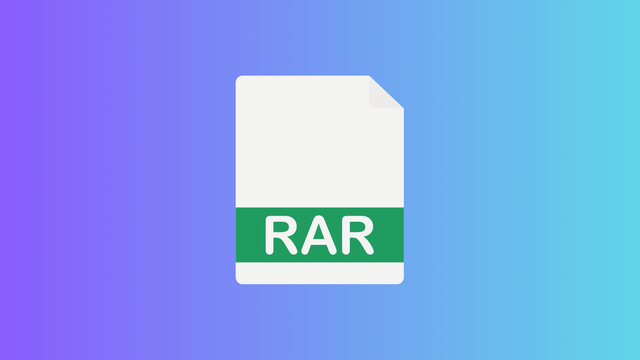
Existem diversas soluções práticas e versáteis para abrir um arquivo RAR no PC e no celular. Esse tipo de extensão se destaca por permitir compartilhar uma série de itens de uma vez só e sem comprometer o tamanho do arquivo, pois se trata de um documento compactado — fator que facilita seu envio por e-mail e mensageiros, por exemplo.
- Aprenda a criar e extrair arquivos ZIP sem instalar nada através do navegador
- Aprenda a extrair e criar arquivos ZIP e RAR direto do seu Android
O arquivo RAR é muitas vezes confundido com a extensão ZIP. Ambos possuem praticamente a mesma finalidade, mas o RAR se difere por ser um formato proprietário, enquanto o ZIP se trata de um formato aberto e livre de direitos autorais. Você ainda pode conferir mais diferenças entre as extensões.
Como abrir e descompactar um arquivo RAR
É necessário ter aplicativos específicos para abrir e descompactar arquivos na extensão RAR no seu aparelho. Cada sistema operacional conta com a sua particularidade na hora de executar a tarefa. Veja como funciona a sua opção favorita.
No Android
Uma das melhores soluções disponíveis no Android é o aplicativo RAR, que é capaz de abrir, descompactar documentos e oferecer funções adicionais para deixar tudo ainda mais fácil. Siga o passo a passo abaixo:
- Baixe o app RAR (Android);
- Conceda acesso ao aplicativo para acessar arquivos;
- Toque no botão de retorno do celular;
- Acesse a pasta onde o arquivo se encontra;
- Toque no arquivo compactado ao encontrá-lo;
- Marque os arquivos desejados e toque no botão de extração;
- Selecione um local e personalize as opções de extração;
- Toque em “Salvar ajustes” e em “Ok”.
No iPhone
É possível ter acesso a um documento no formato RAR através do aplicativo iRAR, no iOS. Aprenda a usar a solução:
- Baixe o iRAR (iOS);
- Toque no botão “+”, no canto superior direito;
- Selecione o local e vasculhe as pastas até encontrar o arquivo;
- Toque no arquivo e selecione a opção “Abrir”;
- Toque no arquivo na lista e em “Ok”;
- Selecione a nova pasta para ter acesso aos arquivos.
Depois disso, o app ainda permite que você realize ações como renomear, modificar a extensão, mover para outro local, carregar no iCloud e deletar todos os arquivos extraídos.
No computador
Abrir arquivo RAR no computador é a forma mais tradicional de ter acesso a informações compactadas, e essa tarefa sempre foi possível graças ao aplicativo WinRAR.
O Windows 11 conta com suporte nativo à extensão, mas versões anteriores do sistema operacional podem exigir a instalação do app. Veja como você deve proceder:
- Baixe e instale o WinRAR (win-rar.com);
- Vá ao diretório em que o arquivo RAR se encontra;
- Clique com o botão direito do mouse sobre o arquivo;
- Selecione a opção “Abrir com” e “WinRAR archiver”;
- Selecione todos os arquivos que você deseja extrair;
- Clique em “Extrair Para”;
- Selecione uma pasta de preferência e clique em “Ok”.
É provável que você se depare com a famosa e clássica janela de compra da licença do WinRAR ao abri-lo. A mensagem também diz que a ferramenta conta somente com 40 dias de testes antes de expirar.
Vale avisar que as principais funções do app não deixam de funcionar após esse período, possivelmente tornando sua aquisição quase que desnecessária. Confira um artigo explicando o que é o WinRAR e como funciona sua licença.
Caso você tenha um macOS, é preciso seguir outro procedimento para abrir um documento RAR no sistema operacional da Maçã.